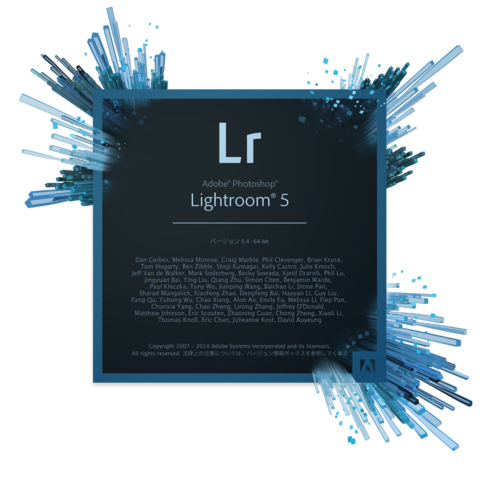
GPS機能のないデジカメで撮った写真に位置情報を埋め込む方法はいくつかあると思いますが、Adobe Creative Cloudを使ってるのでLightroomを使って位置情報を埋め込んでみました。
まずは写真をLightroomに読み込みます。
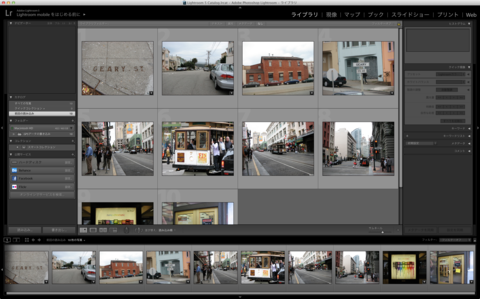
メニューのウィンドウからライブラリとなっているところをマップに変更します。Lightroomのウィンドウの右上にもメニューがあるのでそちらから選ぶことも出来ます。
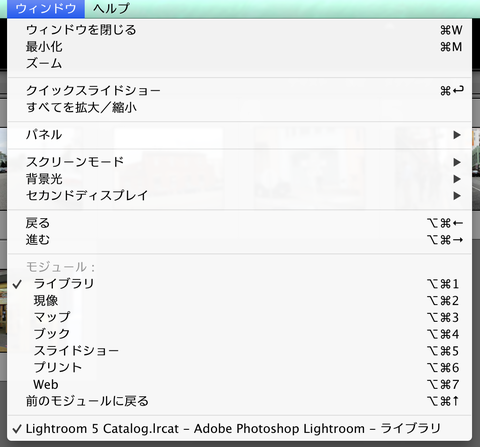
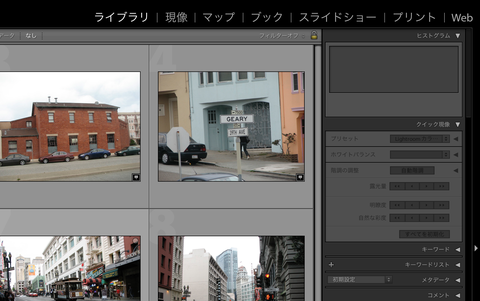
ウィンドウ下部の写真一覧から写真を地図上にドラッグ&ドロップします。マーカーが表示されて位置情報が設定されます。
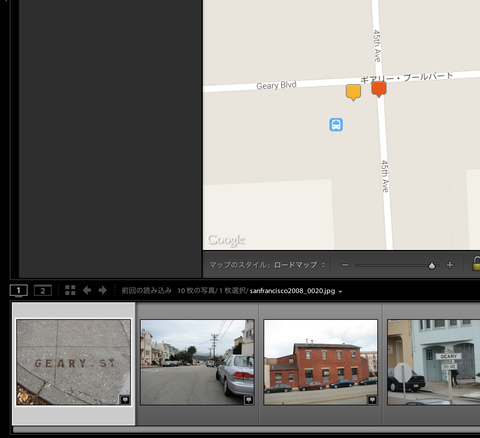
複数の画像をまとめてドラッグ&ドロップすると一度に複数の画像に位置情報の設定が出来ます。
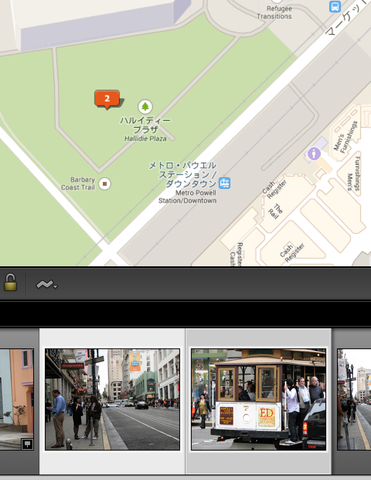
位置情報を設定した写真を右クリックしてメニューから「メタデータ > メタデータをファイルに保存」を選択します。これをすることでLightroomに読みこんだオリジナルのファイルに位置情報を書き込むことが出来ます。
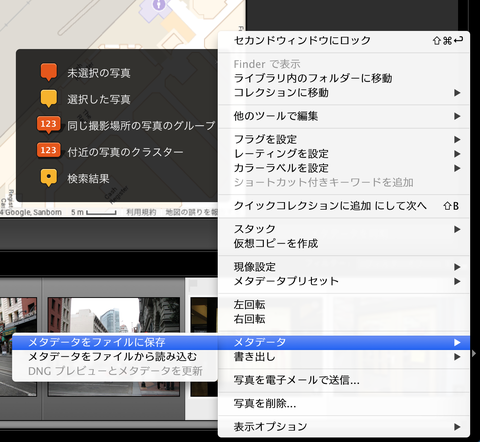
こちらは位置情報を書き込む前のオリジナルの写真をプレビュー.appで開いた写真の詳細情報です。
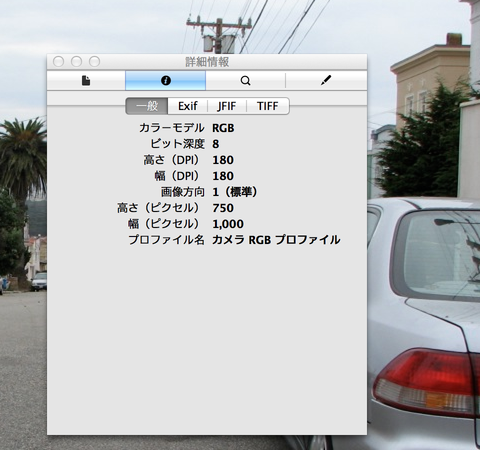
こちらは上記の写真に位置情報を書き出した後の詳細情報です。GPSと言うタブが追加されてます。
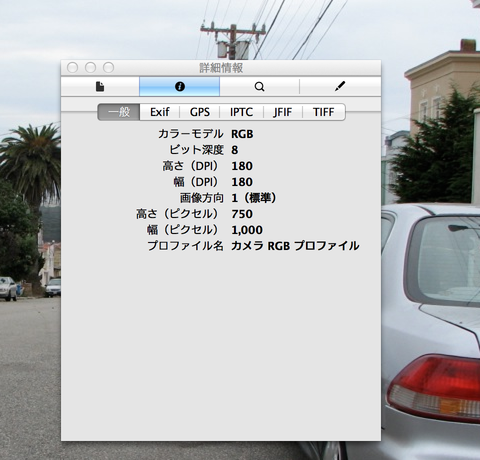
GPSのタブを開くと緯度・経度と地図を確認することが出来ます。
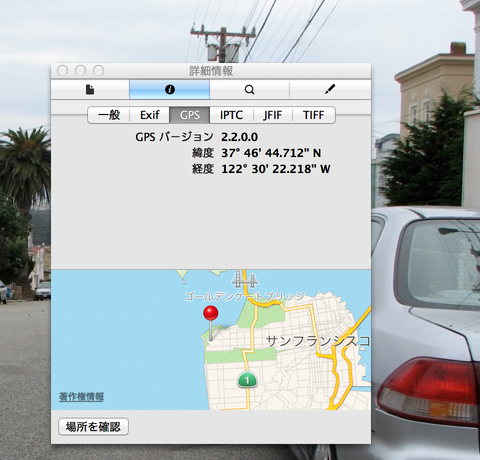
多分、同じ機能はApertureにもあると思うのですが、Adobe Creative Cloudを使ってるので、当面はLightroomで対応していこうかと思います。